Różne sposoby przycinania wideo na smartfonie z Androidem

- 4095
- 642
- Hilarion Jarosz
Smartfony to urządzenia uniwersalne, ponieważ oprócz faktycznej funkcji telefonicznej mają wiele możliwości. W tym istnieje możliwość zrobienia zdjęć i filmów. Oznacza to, że funkcja kompresji i kodowania przepływu wideo jest już pierwotnie ułożona w systemie operacyjnym Android. Oczywiście wycięcie dowolnego filmu lub odcięcia go za pomocą istniejących możliwości jest również dość realne - nie jest trudniejsze niż strzelanie przez kamerę. Wystarczy użyć dowolnego z wielu programów, w tym spośród domyślnych.

Korzystanie z funkcji odtwarzacza zbudowanego
System Android ma swój własny odtwarzacz plików wideo, który znajduje się na każdym smartfonie. Może się różnić nieznacznie zewnętrznie w zależności od wersji, ale pozwala edytować wideo w telefonie. Prymitywnie, oczywiście, aby wyciąć trochę fragmentu za pomocą dowolnych punktów początku i końca. Jak przyciąć wideo przez telefon za pomocą odtwarzacza? Bardzo prosta:
- Uruchom wideo;
- Zadzwoń do menu i wybierz w nim pozycję „Przycinanie”;
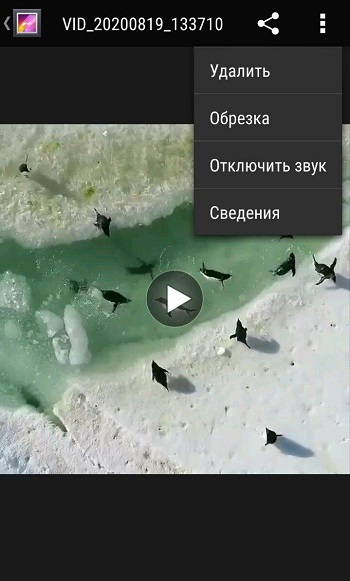
- Poruszając suwaki wzdłuż linijki, podkreśl punkty początku i końca fragmentu ciętego, i nie jest konieczne instalowanie ich ściśle na początku lub na końcu;
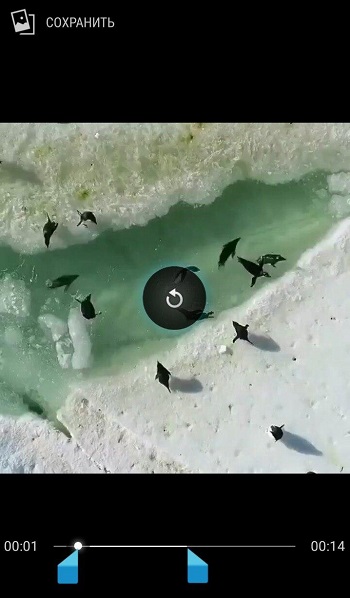
- Naciśnij przycisk „Zapisz”, a wybrany fragment zostanie zapisany jako osobny film.
Oczywiście nie jest to profesjonalne narzędzie, poza tym niezbyt wygodne, ale jeśli to konieczne, może to pomóc, ponieważ zawsze jest na smartfonie lub tablecie i nie są wymagane żadne specjalne aplikacje do instalacji. Chociaż zapewniają znacznie więcej możliwości kreatywności, a jeśli musisz to robić często, lepiej jest zainstalować jeden z programów niż korzystać z prymitywnych i skromnych narzędzi standardowego gracza.
Samsung Android
Biorąc pod uwagę samą popularność smartfonów z Androidem właśnie produkcji Samsunga, a także niektórych z tych urządzeń, logiczne będzie osobne rozważanie problemu przycinania filmów na takich urządzeniach.
Samsung ma swoją własną unikalną funkcjonalność, która pozwala wyciąć wideo. Ponadto działa zauważalnie łatwiejsze i wygodniejsze niż standardowe narzędzie na wszystkich smartfonach z zainstalowanym systemem operacyjnym Android.
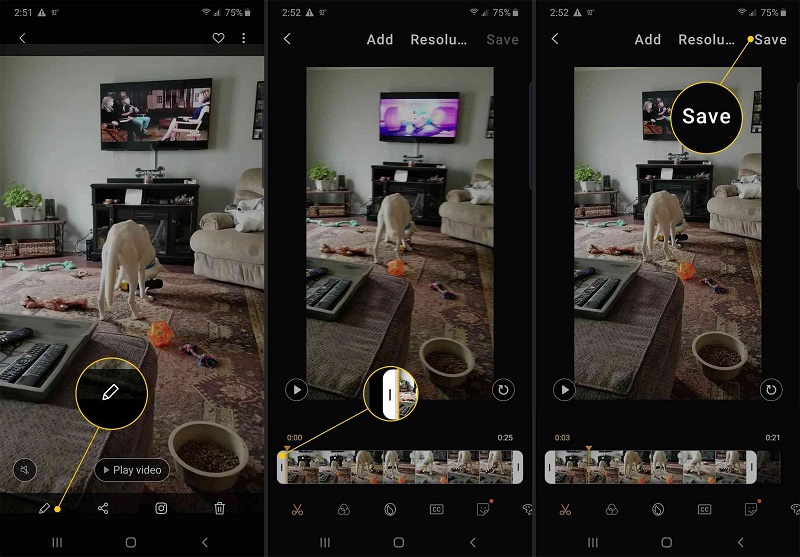
Jeśli użytkownik jest właścicielem smartfona Samsung i konieczne jest wycięcie części filmu, musisz wykonać następujące czynności:
- Otwórz galerię i wybierz klip, który należy wyciąć lub wyciąć z wideo;
- W oknie otwartego pliku kliknij trzy punkty, które znajdują się w prawym górnym rogu, aby otworzyć sekcję z parametrami;
- Tam wybierz element „Edytuj”, a następnie przejdź do sekcji „Studio”, a stamtąd do podkategorii „Trimmer Video”;
- Następnie uruchamiany jest trymer dla telefonów Samsung;
- Użytkownik jest oferowany żółty marker, który pozwala przenosić wideo do momentu, aby go wyciąć lub wyciąć część klipu;
- Po zakończeniu przetwarzania należy kliknąć „gotowy”;
- Po naciśnięciu tego przycisku pojawia się okno, tutaj musisz określić nazwę nowego pliku utworzonego.
W porównaniu ze standardowym przycinaniem na urządzeniach z systemem systemu Android, urządzenia Samsung automatycznie wycinają pliki. Dlatego pamiętaj, aby wskazać nazwę filmu, a także kliknij przycisk „Zapisz jako”.
Jak wyciąć wideo za pomocą programów
Specjalne narzędzia, które pozwalają wykonywać nie tylko przycinanie wideo przez telefon, ale także montować lub edytować duże pliki wideo, dużo w Google Play. Są prawdziwi redaktorzy wideo o świetnych możliwościach. Mogą nie tylko wyciąć określony fragment, ale także przykleić pozostałe części, a nawet pomóc w montażu klipu wideo z różnymi efektami.
Aplikacja Filmorago
Ten mały program pozwala łatwo odciąć część pliku wideo. Ma prosty i zrozumiały interfejs, który jest bardzo łatwy do zrozumienia. Aby uzyskać pożądany wynik, potrzebujesz:
- Uruchom Filmorago i otwórz plik wideo, z którego musisz wyciąć dowolną część;
- U góry wybierz funkcję „Cut the Clip”;
- Wybierz granice obszaru cięcia za pomocą suwaków;
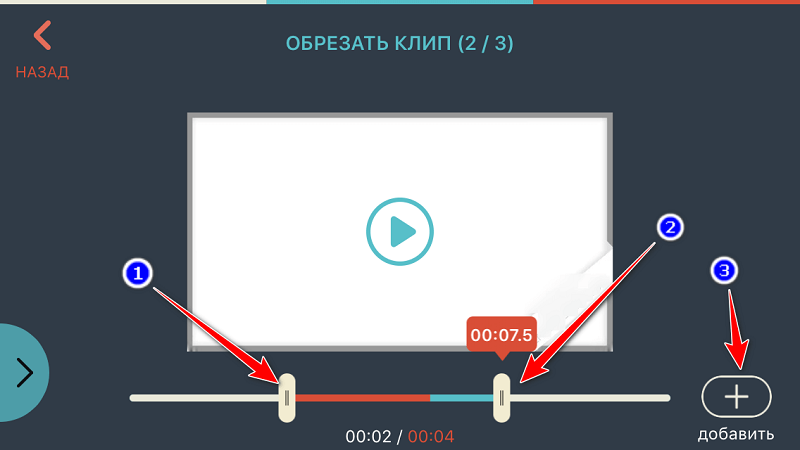
- Zapisz wynik, jednocześnie kodując wideo do nowego pliku.
Korzystanie z Filmorago nie jest bardziej skomplikowane niż zwykły odtwarzacz wideo, który omówiono powyżej. Ale ta aplikacja ma więcej funkcji, ponieważ jest do tego przeznaczone.
Jakość wideo w wyniku przetwarzania w dużej mierze zależy od jakości źródła, a także od zasilania procesora na urządzeniu mobilnym. Dlatego użytkownicy słabych starych smartfonów mogą stawić czoła problemowi zmniejszenia jakości rolki. Nie będzie to znaczące, ale dla niektórych odgrywa ważną rolę.
Aplikacja Wondershare Filmora
Ten program jest raczej zaawansowanym edytorem, który pozwala łatwo zamontować wideo przez telefon z Androidem. Ma duży zestaw różnych narzędzi. Jednocześnie aplikacja jest wystarczająco prosta, aby nawet absolutny początkujący mógł z nią pracować. Wondershare Filmora może przykleić kilka plików wideo w jednym filmie. Oczywiście, a część tego programu jest dość przystępna cenowo, taka funkcja jest zapewniana.
Uniwersalny, ale dość prosty edytor wideo dla Android Scartphones. Tutaj przyciągają intuicyjne menu, ładny interfejs, duża wsparcie -szereg innych możliwości i zalet.
Co ciekawe, z pomocą tej aplikacji możesz nie tylko wyciąć filmy, ale także zamontować filmy z pełnymi foliami przez telefon.
Podczas przetwarzania strumienia wideo wpłynie zarówno wydajność aparatu, jak i jego zgodność z aplikacją. Z tego powodu program nie może być uruchamiany na słabych urządzeniach lub praca nie jest całkowicie poprawna. Upewnij się, że smartfon z Androidem spełnia przynajmniej minimalne wymagania.
Użytkownik będzie potrzebował:
- Otwórz aplikację;
- Wybierz wideo do przetwarzania;
- Naciśnij przycisk wykończenia;
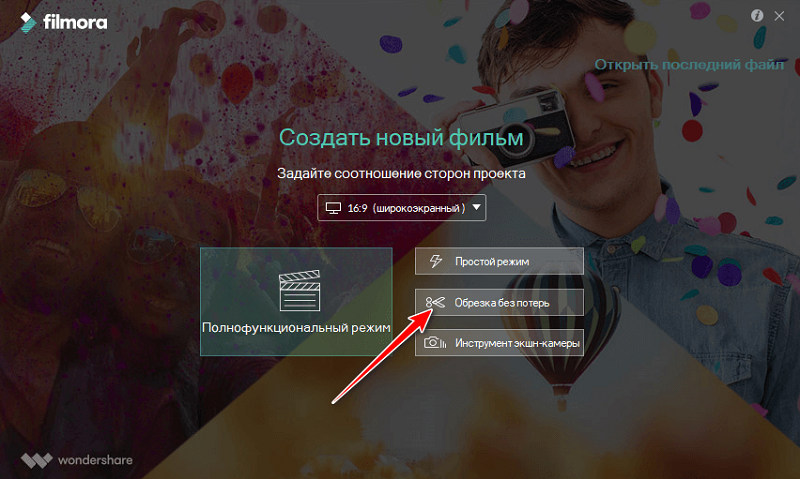
- Ustaw ramy czasowe dla filmu;
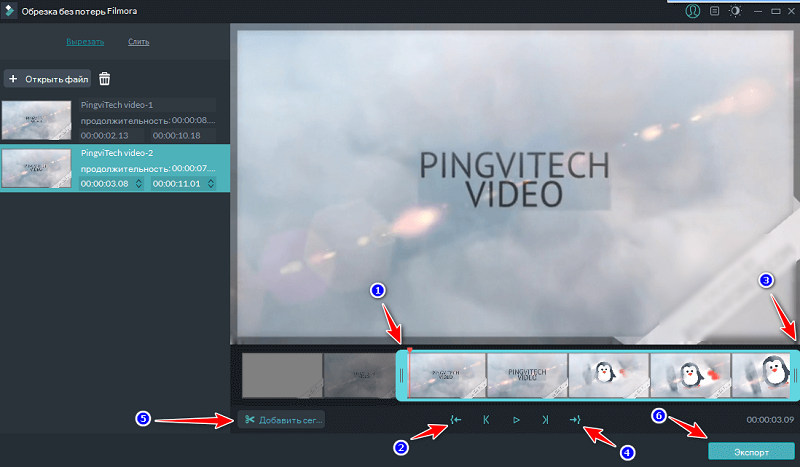
- Zapisz nowy plik.
Zasada działania jest niezwykle prosta. Tutaj nie będziesz musiał niczego nie szukać przez długi czas.
Aplikacja TRIMER VIVEIM ANDROVID
Zastosowanie trimmerów wideo Androvid Trimmer umożliwia również rozwiązywanie problemów z wycięciem dowolnej części pliku wideo. Właściwie to program jest przeznaczony. Ma bardzo prosty i zrozumiały interfejs. Ponadto aplikacja może być używana jako wymiana standardowego odtwarzacza, a także do usuwania zrzutów ekranu w procesie odtwarzania wideo.
Kolejny popularny edytor, który pozwala ci wyciąć i wyciąć wideo bez problemów.
Aby przycinać, musisz wykonać następujące czynności:
- Pobierz aplikację z rynku i zainstaluj na smartfonie;
- uruchom program;
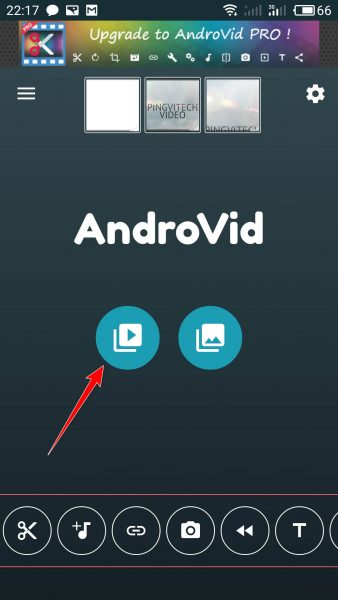
- Poczekaj na zakończenie skanowania, aby Soft określił obecność wszystkich filmów na urządzeniu;
- Wybierz klip, który musi być przetwarzany w taki czy inny sposób;
- Kliknij tryb separacji;
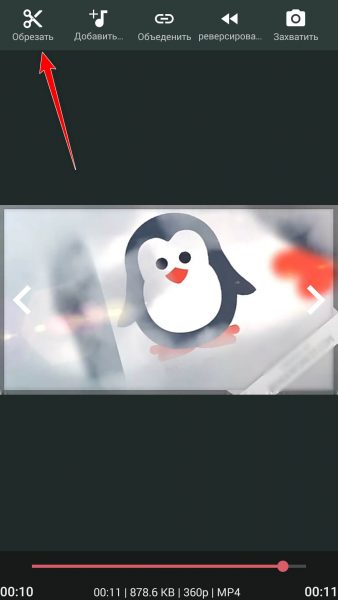
- Zainstaluj znacznik na stronie, w której rozpocznie się wałka cięcia;
- Umieść drugi znacznik na końcu filmu, który chcesz zdobyć;
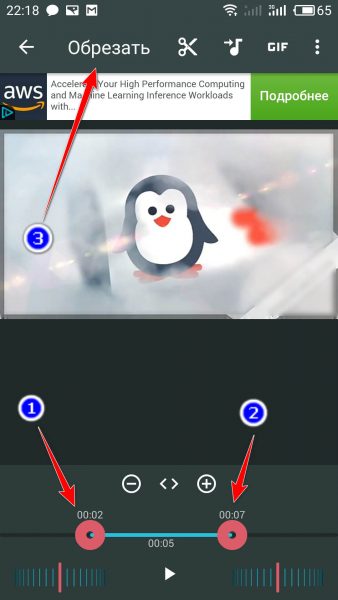
- Naciśnij ikonę obrazem nożyczek, co oznacza funkcję przycinania;
- Poczekaj na koniec przetwarzania.
Co ciekawe, pod koniec procedury wykończenia program proponuje przecięcie wybranej części lub usunięcie segmentu przydzielonego przez markery.
Aplikacja składa również żądanie, czy zastąpić oryginalny film, czy zapisać część klipu osobnym plikiem. Użytkownik powinien dodatkowo określić miejsce, aby zapisać wideo. W tym miejscu przycinanie jest zakończone.
Zdjęcia Google
Wcześniej szczęście było w stanie edytować wideo przynajmniej na pełnym komputerze, ponieważ nawet w przypadku komputera asortyment oprogramowania był ograniczony. Teraz możesz nawet wyciąć i wyciąć rolki na urządzeniu mobilnym, spędzając na tym kilka minut.
Nie wszyscy wiedzą o możliwościach aplikacji Google Photos. Nazwa niektórych mylących, a użytkownicy uważają, że ten program może działać wyłącznie ze zdjęciami i obrazami graficznymi.
W rzeczywistości, korzystając z tej aplikacji, możesz również przetwarzać filmy. Aby to zrobić, potrzebujesz:
- uruchomić aplikację i przy braku swobodnego obciążenia z rynku;
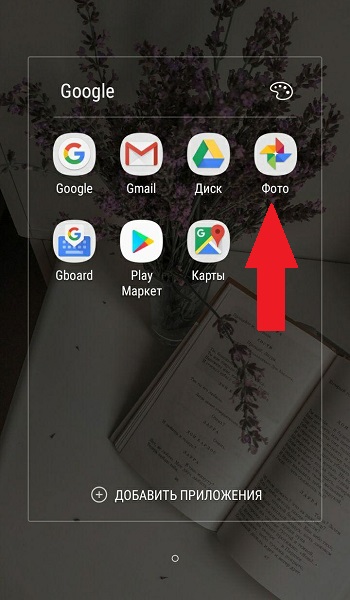
- Skonfiguruj kopię zapasową i synchronizację, upewniając się, że jest tutaj pozycja;
- Poprzez program otwórz wideo do późniejszego przycinania;
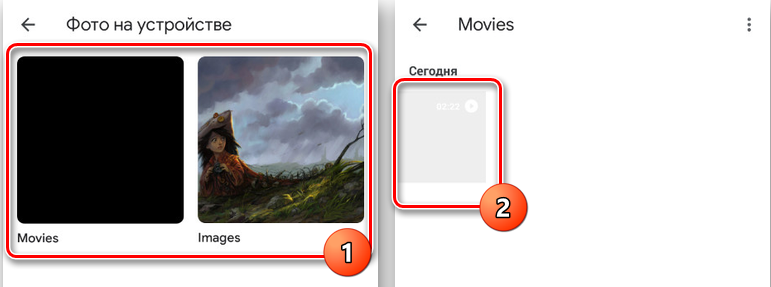
- Na dole wyświetlacza znajduje się ikona w postaci ołówka, który jest narzędziem sterującym;
- Jeśli film został utworzony i zachowany przed zainstalowaniem aplikacji, przy dodaniu będzie musiała czekać na synchronizację;
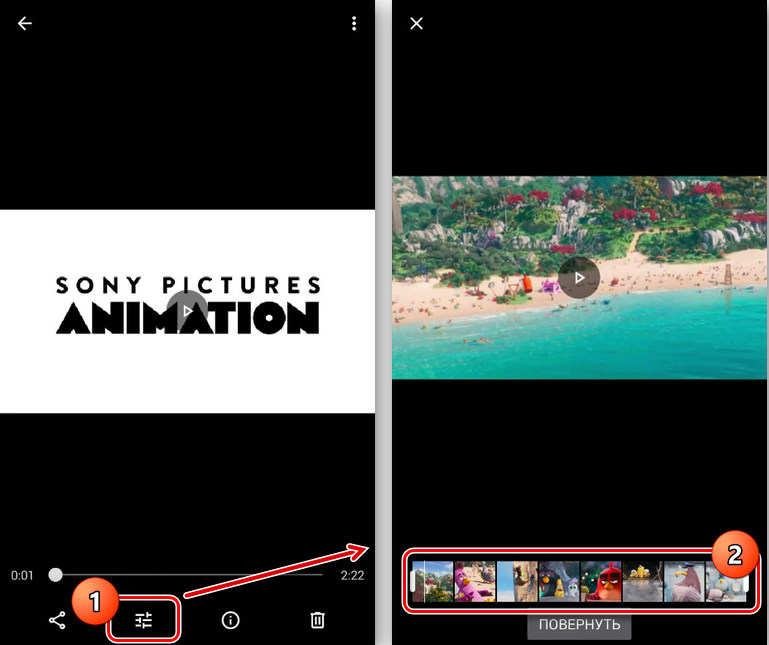
- Wybierając narzędzie wykończenia, należy określić początkowe i końcowe punkty przyszłego rolki;
- Podświetl sekcję klipu, który należy zapisać jako osobny plik;
- Kliknij przycisk „Zapisz” znajdujący się w prawym górnym rogu.
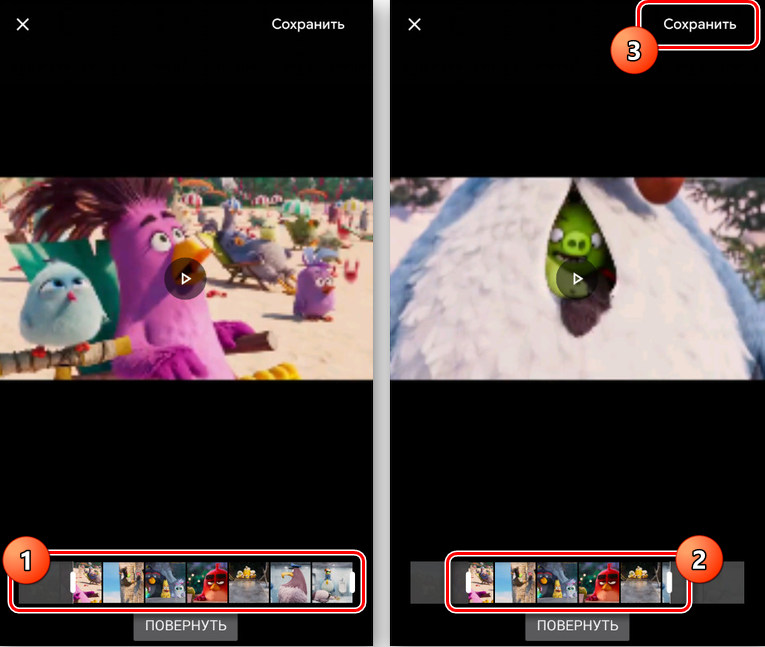
Znowu nic skomplikowanego i praca na smartfonie można wykonać w ciągu zaledwie kilku minut.
Klipy movavi
Movavi uwalnia całą serię oprogramowania dla komputerów, laptopów, tabletów i smartfonów, których zadaniem jest edycja, przetwarzanie, tworzenie wideo i obrazów.
Asortyment dewelopera ma również świetny program o nazwie MOVAVI Clips. Został zaprojektowany do pracy na urządzeniach mobilnych z systemem operacyjnym Android.
Aplikacja działa dość prosto. Jeśli chcesz wyciąć wideo na telefonie, po prostu wykonaj kilka kolejnych procedur. Mianowicie:
- Otwórz aplikację w Google Play, pobierz i zainstaluj na swoim urządzeniu mobilnym;
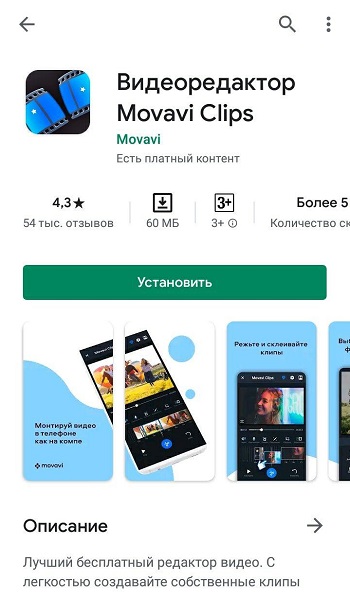
- Klikając ikonę zainstalowanego programu, uruchamiając go na smartfonie, ładowanie występuje wystarczająco szybko;
- Otwiera się główne okno, w którym musisz dodać wideo do przetwarzania, do tego kliknięcia ikony PlusK, a następnie do obrazu kamery wideo na dole ekranu;
- Program najpierw zaoferuje wybrać oszczędność ekranu dla filmu, po czym możesz kliknąć element „Rozpocznij edycję”;
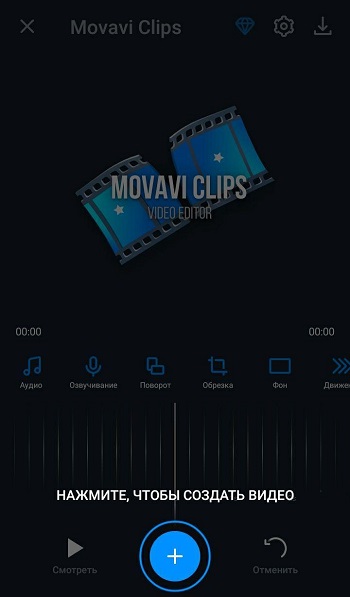
- Wydaje się, że opadające menu wybiera odpowiednią opcję dla stosunku stron w utworzonym klipsie wideo;
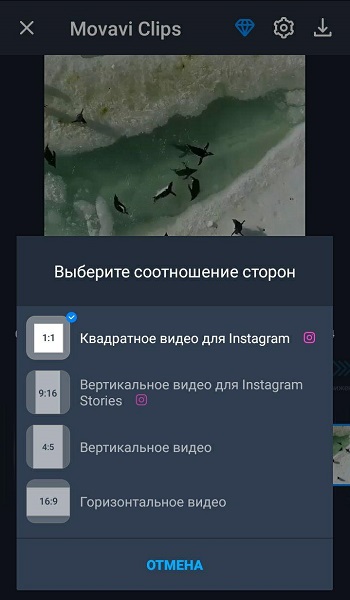
- Teraz zacznij przesuwać sekwencję wideo na lewą stronę do momentu, w którym musisz zrobić cięcie, lub możesz dotknąć klipu wideo w menu wstępnym i stracić go do wymaganego momentu;
- Następnie kliknij ikonę obrazem nożyczek, w ten sposób nagranie zostanie podzielone na 2 części, dodatkowy fragment jest usuwany przez proste smart;
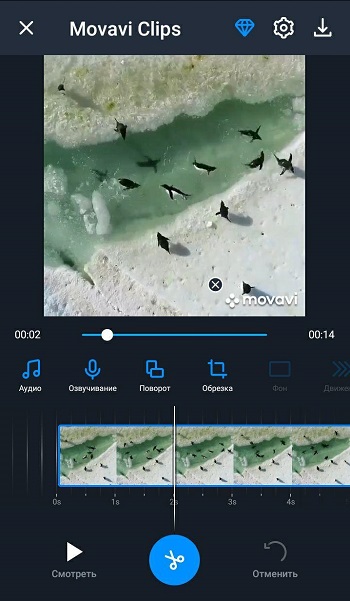
- Jeśli jest to przycinanie od środka oryginalnego filmu, wówczas powstaje inna sekcja, cała nadmiar jest usuwany w ten sam sposób, to znaczy poprzez styl;
- W prawym górnym rogu znajduje się ikona z obrazem dyskietki, musisz kliknąć ją, aby utrzymać wałek;
- Po naciśnięciu przycisku zapisywania pojawia się nowe okno, w którym możesz wyświetlić wynik wykonanej pracy;
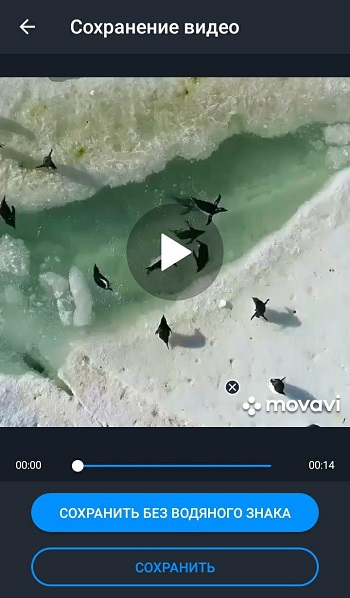
- Jeśli chcesz coś poprawić i edytować, po prostu naciśnij strzałkę z tyłu, znajdującą się w lewej górnej części wyświetlacza;
- Jeśli wynik jest całkowicie zadowolony, praca kończy się naciśnięciem przycisku „Zapisz”.
Wszystkie filmy utworzone za pomocą tej aplikacji mobilnej będą przechowywane w specjalnym folderze o nazwie MOVAVI Clips.
Ważne jest, aby wziąć pod uwagę, że źródło nie dotyka programu. Dlatego oryginalny klip, z którego wykonano przycinanie części filmu, pozostanie nienaruszone i nietknięte.
Inshot
Dość popularna aplikacja mobilna, która pozwala przyciąć wideo.
Program działa po prostu. Użytkownik musi wykonać następujące czynności:
- Zainstaluj program lub zaktualizuj aplikację do najnowszej wersji;
- Wybierz wideo do edycji;
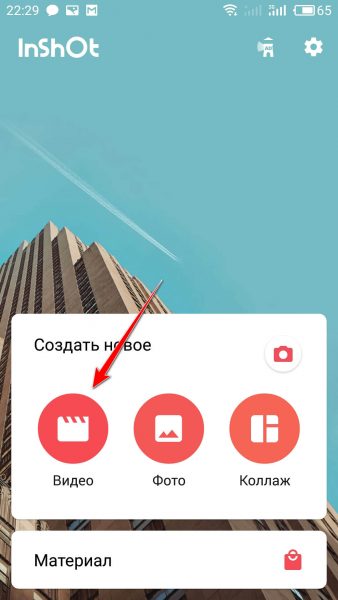
- Kliknij obraz nożyczek;
- Wybierz jedną z 3 metod edycji, jest to fryzura, przycinanie i separacja;
- Aby usunąć nadmiar części wideo ze środka, funkcja wykończenia jest odpowiednia;
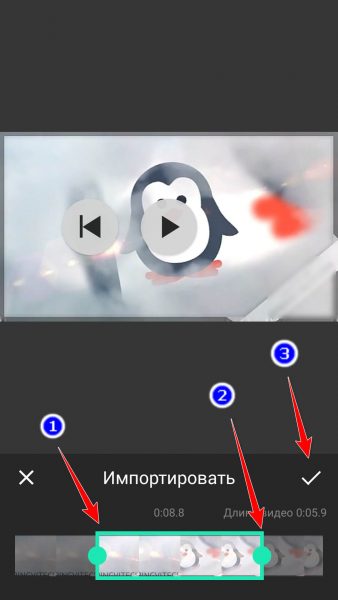
- Ponadto wideo można podzielić, a następnie usunąć niepotrzebne za pomocą fryzury rolkowej;
- Następnie kliknij przycisk Zapisu i gotowe.
Nie oznacza to, że INROT ma ogromne możliwości w zakresie edytora wideo, ale aplikacja doskonale radzi sobie z podstawowymi zadaniami. Zwłaszcza jeśli użytkownik musi po prostu zrobić krótki film z długiego filmu lub wybrać tylko mały fragment, zachowując go jako osobny plik.
Najpopularniejszy komunikator, który zbudował narzędzia do przycinania filmów wysłanych do rozmówców.
Aby wysłać znajomego filmu, nie jest konieczne korzystanie z aplikacji innych firm, edytowanie czegoś, zapisanie, a następnie wysyłanie przez WhatsApp. Możesz to wszystko zrobić przez sam komunikator. Instrukcja będzie wyglądać w następujący sposób:
- Otwórz rozmowę z osobą, która musi wysłać wideo;
- Kliknij przycisk „Załącz”, który jest wykonany w formie piśmie;
- Przejdź do galerii urządzenia mobilnego w otwartym menu wyboru plików;
- Przejdź do folderu wideo i wybierz żądane wideo;
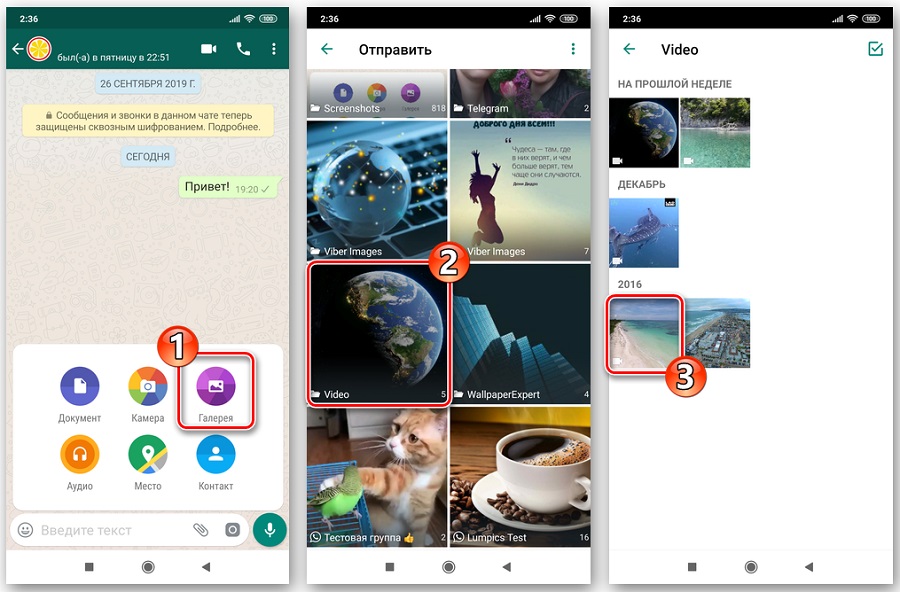
- Teraz pojawi się okno edytora zbudowanego;
- W górnej części wyświetlacza znajduje się przycisk do wyboru początku i końca filmu;
- Natychmiast możesz zobaczyć długość gotowego filmu i jego rozmiar;
- Jeśli istnieje potrzeba, możesz dodać tekst, naklejkę, rysunek itp.;
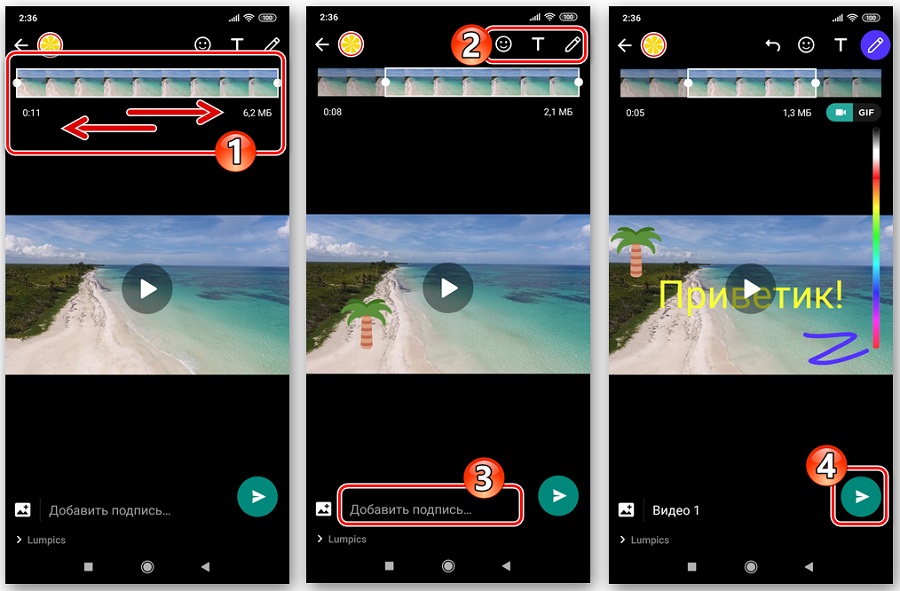
- Pozostaje po prostu naciśnięcie przycisku wysyłania w prawym dolnym rogu.
Ważne jest również tutaj, aby edytowane wideo było automatycznie przechowywane w pamięci urządzenia mobilnego.
Te funkcje sprawiają, że popularny komunikator jest również bardzo wygodną aplikacją do edycji wideo.
Możesz zamontować wideo przez telefon z Androidem za pomocą wielu programów. Niektóre są małymi wyspecjalizowanymi narzędziami, podczas gdy inne są potężnymi redaktorami. Ich wybór w Google Play jest dość duży. Przed zainstalowaniem jakichkolwiek programów należy odczytać dla nich wymagania systemowe. W końcu kodowanie strumienia wideo jest raczej operacją zasobów, a na słabym procesorze może potrwać dużo czasu. Ponadto wiele aplikacji nie działa na starych wersjach systemu Android.

